アセンブリ ファイルには、アセンブリの既定の状態を表す[プライマリ]という名前のポジション リプレゼンテーションがあります。ポジション リプレゼンテーションを作成すると、[プライマリ]がコピーされます。
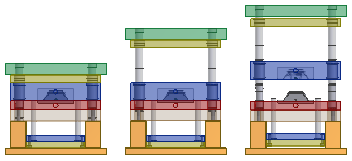
次のポジション リプレゼンテーションは、モールド ベースの挿入時に作成されます。
- [開いている製品]
- [突出]
- [閉じる(CL)]
- [フリー ドラッグ]
ポジション リプレゼンテーションを使用して、さまざまな位置でモールド ベースを評価します。
注: リプレゼンテーション フォルダは、金型設計ブラウザ ビューにはありません。リプレゼンテーション フォルダを表示するには、モデル ブラウザまたはリプレゼンテーション ブラウザのいずれかに、ブラウザ フィルタを設定します。モールド ベースのポジション リプレゼンテーションを表示するには、[位置]ノードを展開します。
- 現在のモールド ベースが含まれる最上位アセンブリを開きます。
- モデル ブラウザで、リプレゼンテーション フォルダを選択して展開します。
- 位置の入力値を右クリックしてポジション リプレゼンテーションを作成するか、既存のポジション リプレゼンテーション(プライマリ ポジション リプレゼンテーション以外)を右クリックして[アクティブ化]を選択します。
アセンブリが再構成されます。モデルに対するさらなる編集は、モールド ベースのプライマリ リプレゼンテーションがアクティブになるまで中断されます。
- モールド ベースの変更の効果を調べ、異なるポジションに対応するために必要な調整の方針を決定します。
- 干渉をチェックします。
- クリアランス違反をチェックします。
- 必要に応じて、フリー ドラッグ リプレゼンテーションをアクティブにし、さらに金型解析を実行するためにダイナミック シミュレーション環境に移行します。フリー ドラッグ リプレゼンテーションでは、すべての運動拘束が省略されます。
- プライマリ ポジション リプレゼンテーションをアクティブにし、最上位アセンブリに戻って金型に対するさらなる編集と更新を実行します。
注: Inventor Studio を使用して、一連のポジション リプレゼンテーションをアニメーション表示します。金型を別の位置で表示するには、図面内でポジション リプレゼンテーションをオーバーレイ ビューとして使用します。